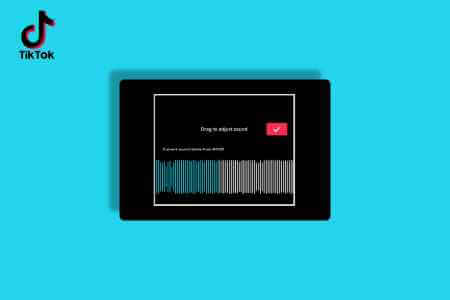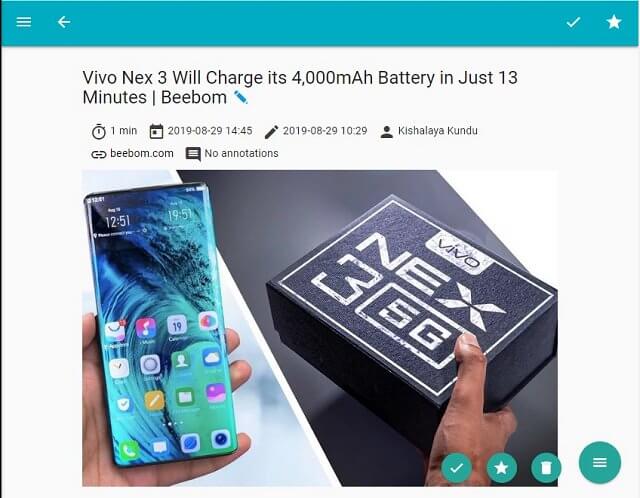Po vytvoření účtu na Svár Uživatelé mohou prohlížet pomocí výchozího rozhraní, které ponechává dostatek prostoru pro přizpůsobení. Takže si můžete přizpůsobit téma Svár Aby to v mobilu na ploše vypadalo jako jazz. při změně atributu Svár Vlastní, můžete si vybrat ze tří motivů; Světlé, tmavé a v souladu se vzhledem vašeho počítače. Můžete také změnit téma. Zde je návod, jak změnit téma Svár na desktopu a mobilu.

Změňte motiv DISCORD na PC
Vzhledem k tomu, že Discord se vyvinul z hry na PC, většina uživatelů využívá aplikaci hlavně na svém PC, protože je pohodlná při hraní her a chatování s ostatními hráči. Podívejte se na kroky níže, abyste zjistili, jak změnit motiv Discord na PC.
Krok 1: Klikněte na tlačítko Start, zadejte Discord a stiskněte Enter pro spuštění Discord na vašem počítači.
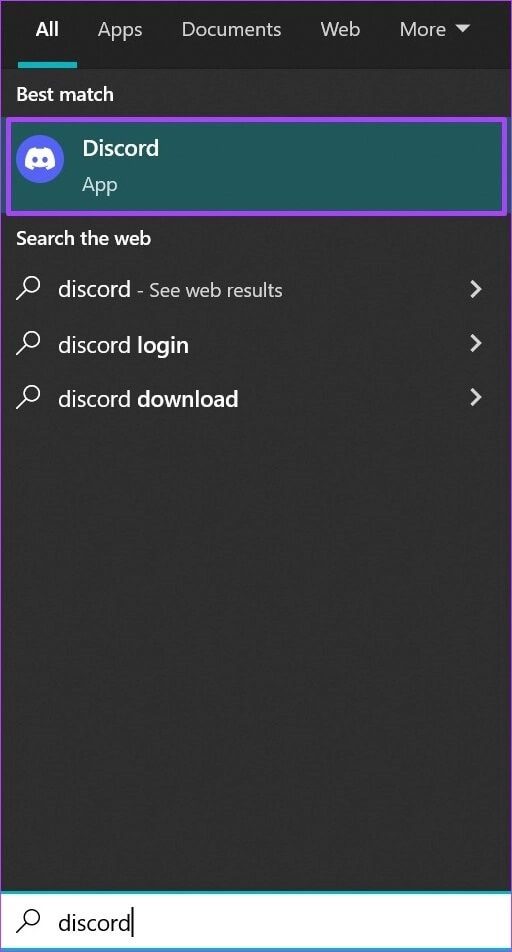
Krok 2: Klikněte na Uživatelská nastavení (ikona ozubeného kola) v levém dolním rohu.
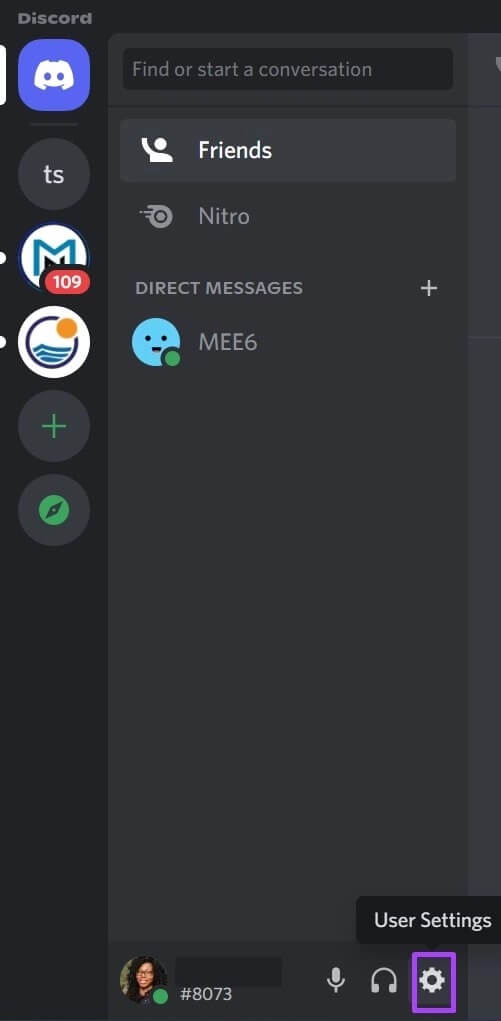
ةوة 3: V novém okně přejděte v nabídce vlevo na Nastavení aplikace.
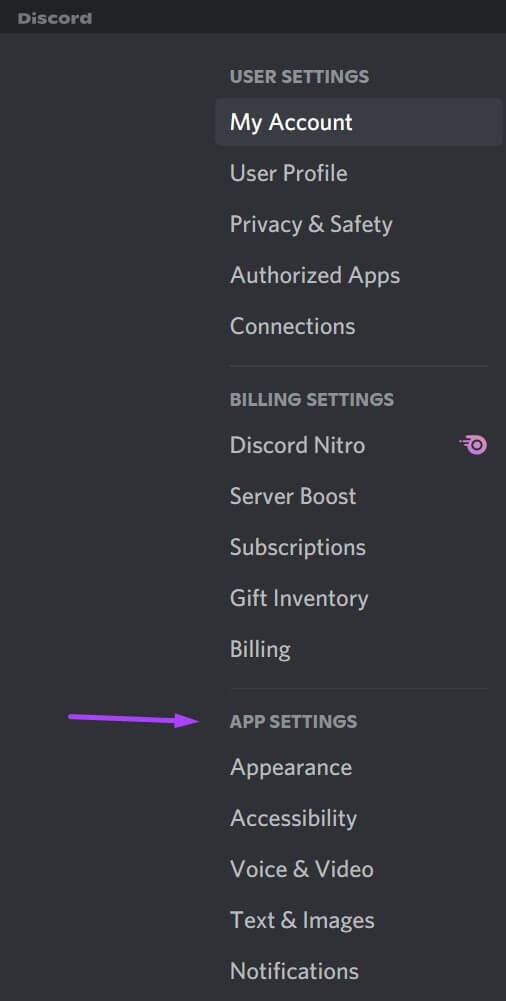
Krok 4: Klepněte na položku Vzhled.
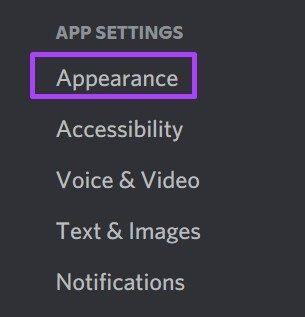
Krok 5: Přejděte na Motiv a vyberte možnost Tmavý, Světlý nebo Synchronizovat s PC.
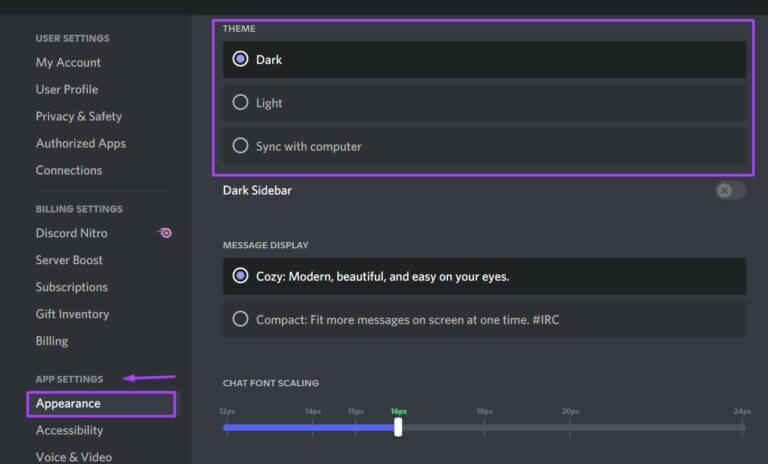
Když vyberete možnost „Sync to PC“, zůstane zachována nebo se změní v závislosti na motivu a přizpůsobení, které provedete na počítači se systémem Windows nebo Mac.
ةوة 6: Stisknutím klávesy Esc na klávesnici nebo na stránce Nastavení se vraťte na hlavní obrazovku Discord a použijte změny.
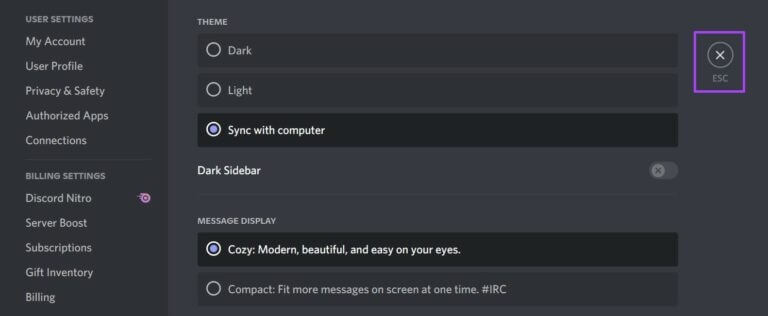
Změňte motiv DISCORD na iPhone
Můžete také změnit motiv Discord na vašem iPhone. Na rozdíl od PC, kde si uživatelé mohou zvolit použití aplikace třetí strany pro různá témata, totéž není k dispozici na mobilu. Níže uvedené kroky vás provedou, jak změnit motiv v aplikaci Discord pro iPhone.
Krok 1: Spusťte na svém iPhone aplikaci Discord.
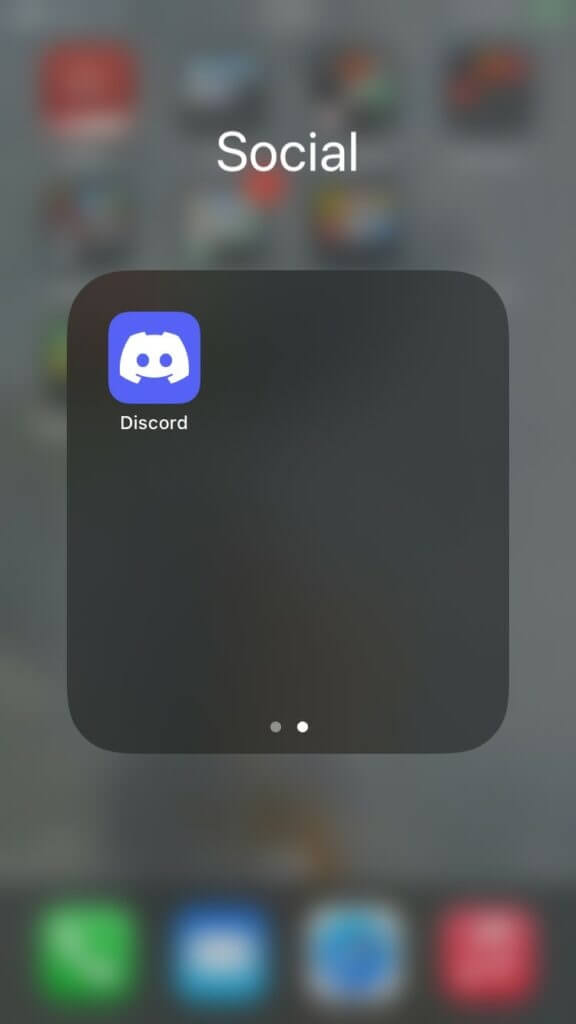
Krok 2: Přejděte do spodní části stránky aplikace a klepněte na svůj profilový obrázek v pravém dolním rohu obrazovky.
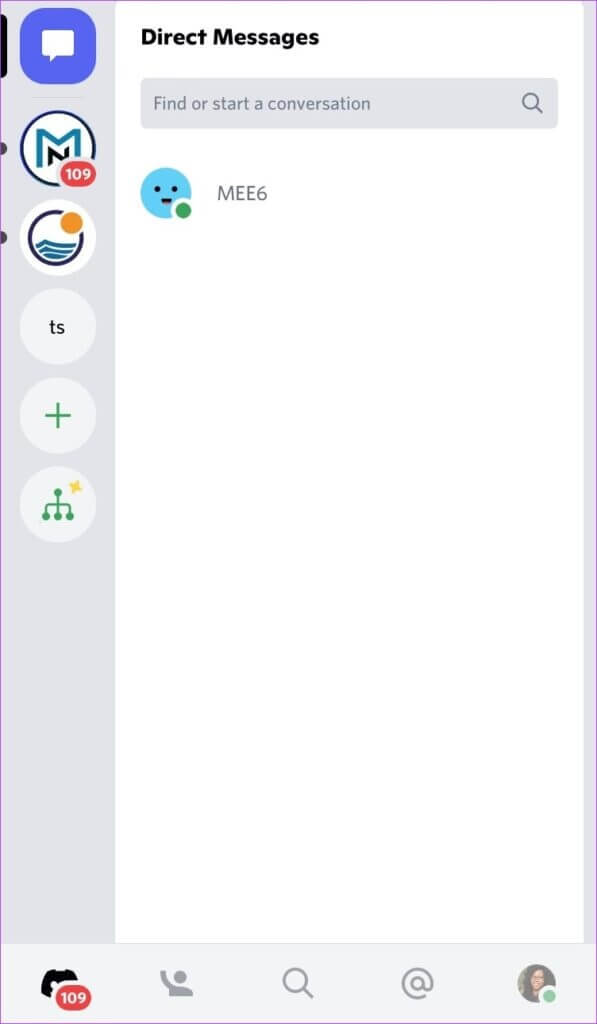
ةوة 3: Procházejte seznamem možností, dokud neuvidíte aplikaci Nastavení.
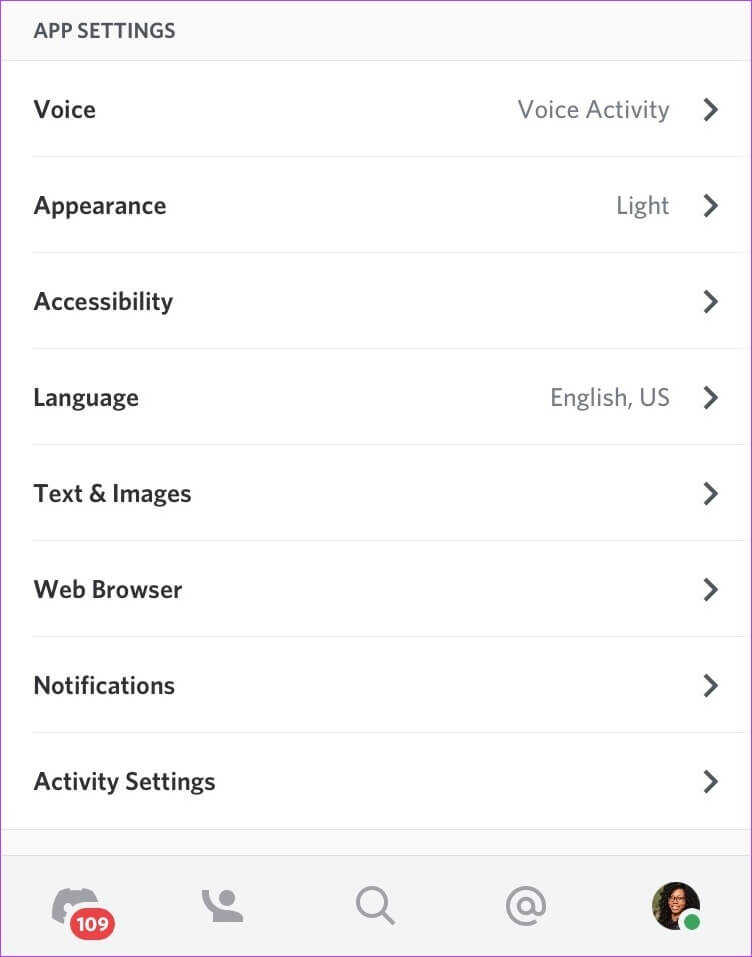
Krok 4: Klikněte na tlačítko Vzhled.
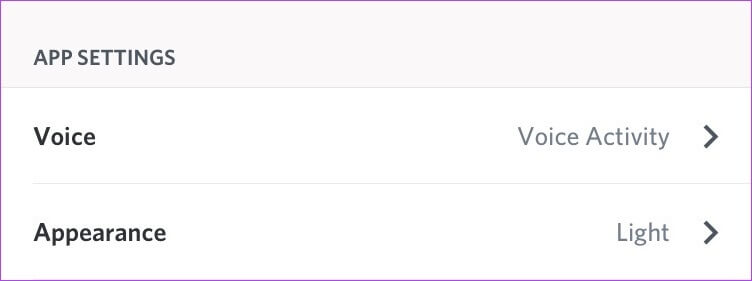
Krok 5: Vyberte některý z motivů na stránce Vzhled. Vaše možnosti zahrnují Světlý, Tmavý a Automaticky (závisí na nastavení systému). Váš výběr se okamžitě použije a vy můžete odejít a vrátit se na domovskou stránku.
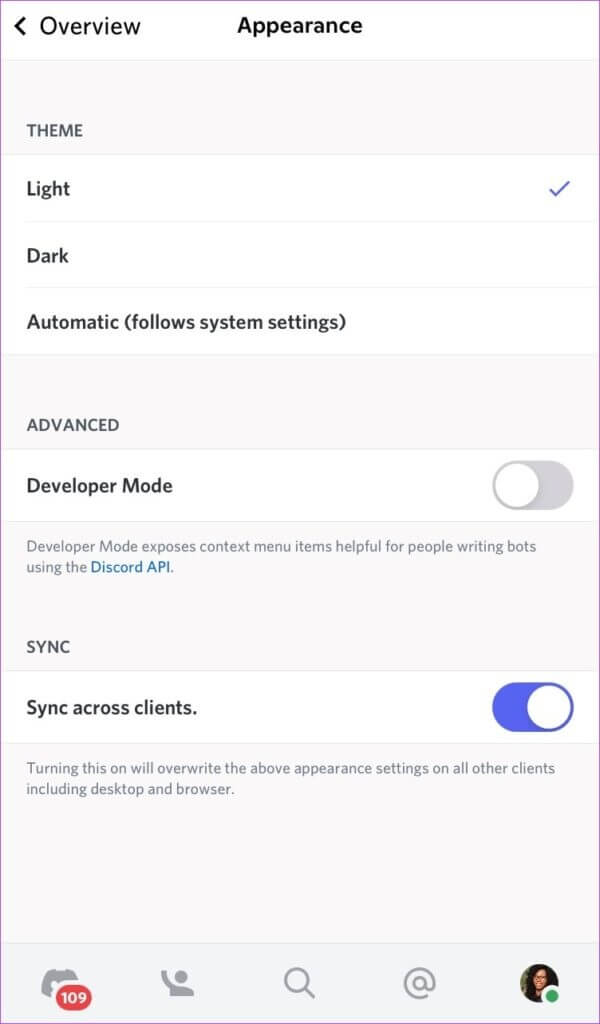
Výběrem motivu „Automaticky“ (závisí na nastavení vašeho systému) se motiv Discord synchronizuje s nastavením vašeho mobilního zařízení.
Pokud chcete zachovat stejný vzhled aplikace Discord na PC a mobilu, povolte možnost synchronizace mezi klienty.
ZMĚŇTE TÉMA DISCORD NA ANDROIDU
Stejně jako u telefonů iPhone není možné používat aplikace třetích stran pro různé možnosti motivů v systému Android. Zde je návod, jak změnit Discord pro zařízení Android:
Krok 1: Spusťte Discord z domovské obrazovky systému Android.
Krok 2: Přejděte do spodní části stránky aplikace a klepnutím na svůj profilový obrázek zobrazte nastavení.
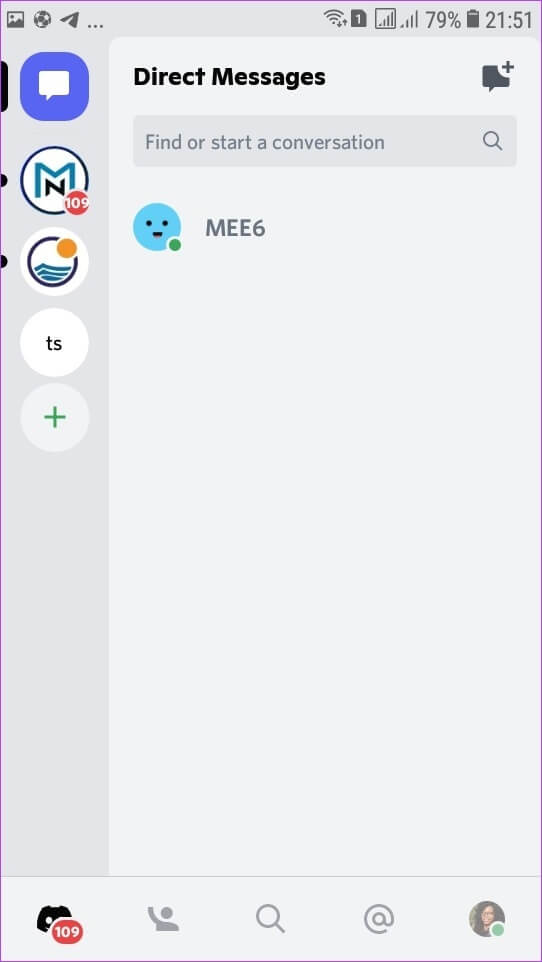
ةوة 3: Procházejte seznamem možností, dokud neuvidíte aplikaci Nastavení.
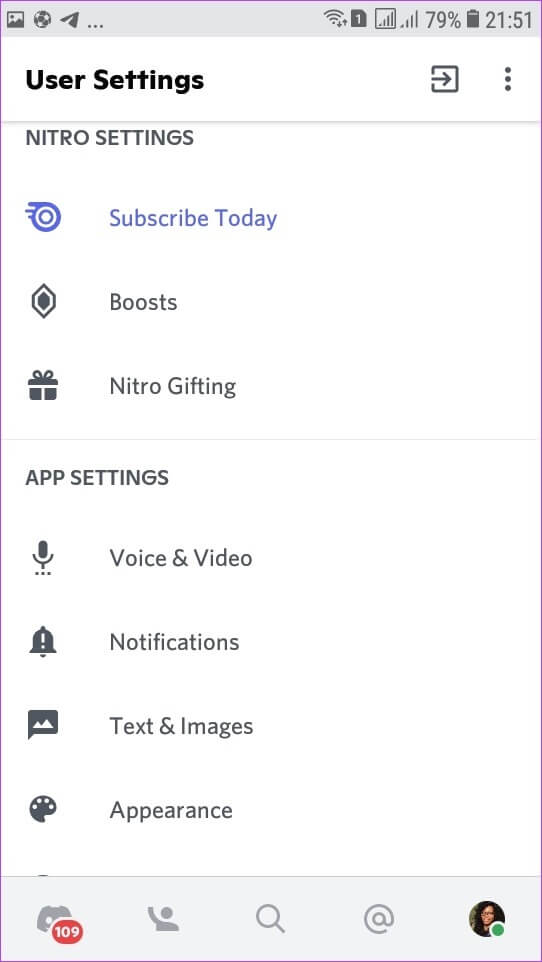
Krok 4: Klikněte na tlačítko Vzhled.
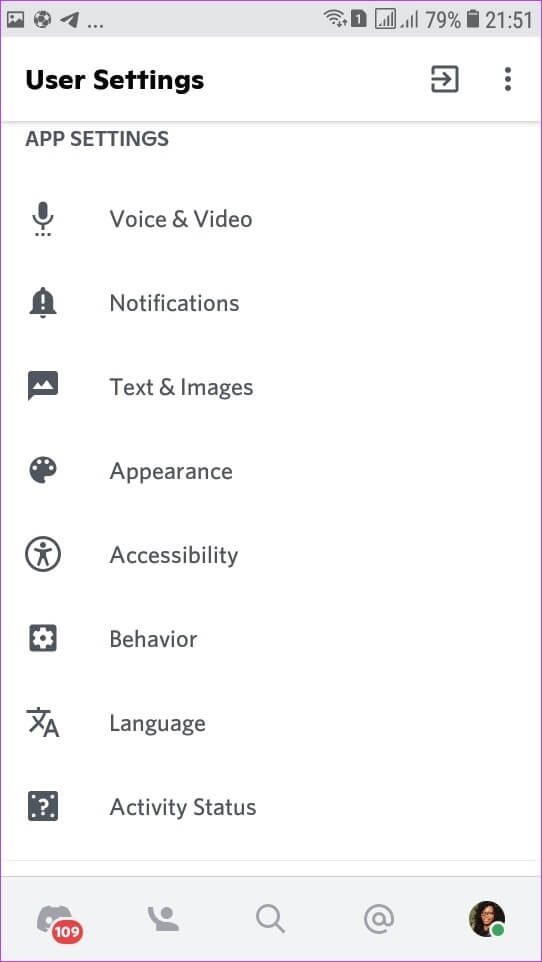
Krok 5: Vyberte některý z motivů na stránce Vzhled. Vaše možnosti zahrnují Světlé a Tmavé Váš výběr se použije okamžitě a můžete odejít a vrátit se na domovskou stránku.
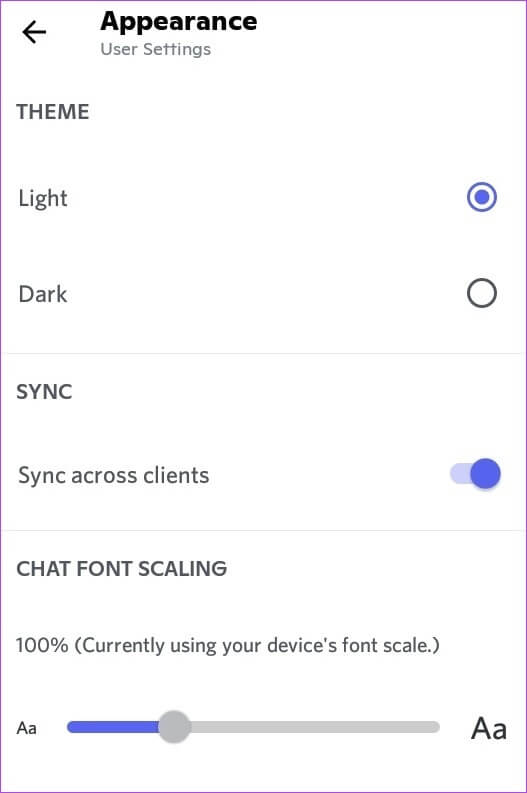
MŮŽETE ZMĚNIT TÉMA DISCORD POMOCÍ APLIKACE TŘETÍ STRANY?
Zatímco Discord nabízí omezené možnosti, pokud jde o témata pro uživatelské účty, existují aplikace třetích stran, které nabízejí zajímavější možnosti. BetterDiscord je jednou z oblíbených aplikací třetích stran pro úpravu motivů Discord. Použití aplikace třetí strany ke změně motivu Discord je však omezeno pouze na počítač.
Discord také uvádí na svých webových stránkách a v Interakce s uživateli Používání BetterDiscord a dalších aplikací třetích stran je porušením jejich podmínek služby. Ačkoli mnoho uživatelů Discordu používalo BetterDiscord, aniž by bylo zakázáno aVzpomeňte si na samotný BetterDiscord Že používání jejích služeb nezaručuje žádné komentáře, kromě toho, že může být bezpečnější postavit se na stranu opatrnosti.
Opravte zaseknutý DISCORD v režimu celé obrazovky
To je vše o tom, jak změnit motiv na Discordu pro stolní i mobilní zařízení. Tento proces je poměrně přímočarý, i když různé nabízené možnosti motivů nejsou tak rozmanité, jak byste očekávali. Pokud Discord Zaseknutý v režimu celé obrazovky Během procesu změny tématu existují různé způsoby, jak se naučit, jak změnit téma Svár na desktopu a mobilu.